Photoshop教程-波纹字
1、建立一个新RGB图,切换到通道面板,单击下面的建立新通道按钮,建立一个新通道“Alpha 1”。输入文字。如:“波纹”。

2、然后按“Ctrl+D”取消选取范围,然后选择“滤镜”(Filter)|“模糊”(Blur)|“高斯模糊”(Gaussian Blur),“半径”Radius设为2像素。
然后按住“Alpha 1”,拖到下面的“建立新通道”图标上,将“Alpha 1”复制为“Alpha 2”。

3、让新复制的通道为当前通道。使用滤镜扭曲/涟绮稍作变化。不然在下一步运算中将失真。

4、执行“图像”(Image)|“运算”(Calculate),源1的通道选Alpha 1,源2的通道选Alpha 2,混合下拉菜单选“差值(相异)”,输出选“新通道”。

5、按ctrl+~返回RGB状态。切换到层面板,新建一图层。用Select-> Load Selection命令装入Alpha 3通道选区,即通过运算得出的通道。
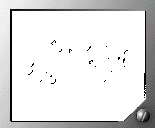
6、设置前景为蓝色,背景为白色,使用渐变工具, 渐变类型选“从前景色到背景色”。沿水平方向进行渐变。将背景填充为深兰色。效果如图。

- 上一篇: Photoshop教程-泥字
- 下一篇: Photoshop教程-火焰字
-= 资 源 教 程 =-
文 章 搜 索
